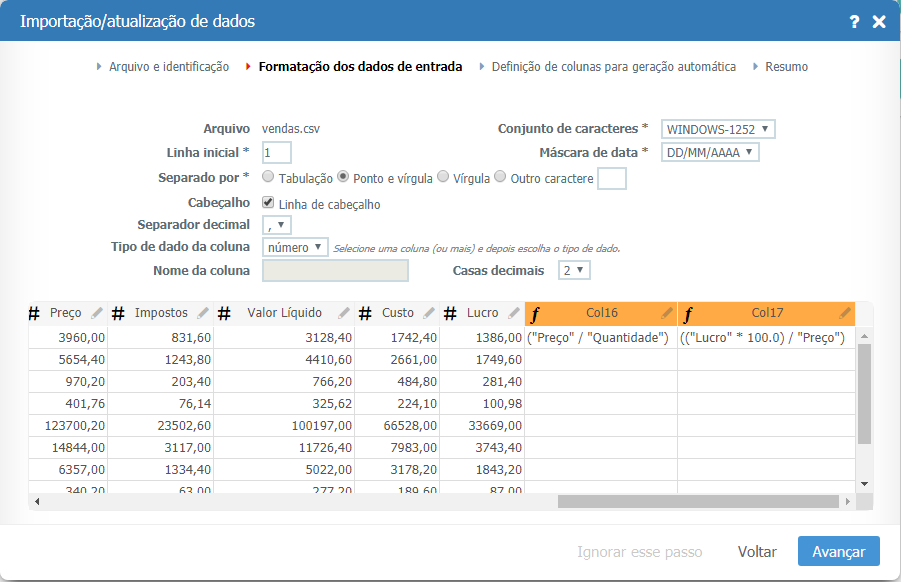Difference between revisions of "CSV Importing Guide/pt-br"
| Line 18: | Line 18: | ||
==== Expressões (Fórmulas) ==== | ==== Expressões (Fórmulas) ==== | ||
| − | Na importação de arquivos CSV ou texto, também suportamos a criação de [[Expressions/pt-br| | + | Na importação de arquivos CSV ou texto, também suportamos a criação de [[Expressions/pt-br|Expressões (Fórmulas)]] assim como nos arquivos Excel. |
Para considerarmos as expressões em arquivos CSV, a composição da expressão deverá constar na linha de cabeçalho do arquivo. | Para considerarmos as expressões em arquivos CSV, a composição da expressão deverá constar na linha de cabeçalho do arquivo. | ||
Revision as of 12:00, 9 August 2019
As instruções abaixo irão ajudá-lo a formatar corretamente seus arquivos CSV ou Texto para importação no TaticView.
É possível baixar um arquivo de exemplo formatado corretamente em: Vendas.csv
Se após seguir o guia, ainda ocorrerem problemas de importação, verifique Problemas de Importação.
Cabeçalhos
Cabeçalhos não são obrigatórios, mas se estiverem presente devem estar em uma única linha (a primeira).

Expressões (Fórmulas)
Na importação de arquivos CSV ou texto, também suportamos a criação de Expressões (Fórmulas) assim como nos arquivos Excel.
Para considerarmos as expressões em arquivos CSV, a composição da expressão deverá constar na linha de cabeçalho do arquivo.
Abaixo segue exemplo de planilha contendo duas expressões (Preço Médio e % Lucro):

Para criar as expressões em arquivos CSV as seguintes regras devem ser observadas:
- A expressão deverá começar com o caractere igual e estar entre parenteses. Exemplos: =(Preço/Quantidade), =((Lucro*100)/Preço)
- Para referenciar outras colunas do arquivo, deverá ser utilizado o nome da coluna/cabeçalho entre aspas duplas
- Não é necessário possuir dados nas demais linhas para as colunas de expressão, pois o conteúdo será o resultado da expressão
Na tela de importação as expressões serão reconhecidas conforme o exemplo abaixo: